您现在的位置是:首页 >技术杂谈 >pynvme操作流程网站首页技术杂谈
pynvme操作流程
步骤一:检查本地windows是否安装ssh
检查方式:windows本地打开windows powershell,输入ssh,若打印usage :ssh等一些信息,则已安装ssh,否则需要安装,安装方式如下,一般系统安装好会自带ssh
https://github.com/PowerShell/Win32-OpenSSH/releases
进入链接下载最新 OpenSSH-Win64.zip(64位系统),解压至C:Program FilesOpenSSH
打开cmd,cd进入C:Program FilesOpenSSH(安装目录),执行命令:
powershell.exe -ExecutionPolicy Bypass -File install-sshd.ps1
设置服务自动启动并启动服务:
sc config sshd start= auto
net start sshd
步骤二:生成ssh秘钥,建立连接
打开powershell,输入ssh-keygen,敲3下,即可生成秘钥;进入c:user(用户)Administrator.ssh 中,如果没有看到config就自己建立一个(没有后缀.txt),填写如下例内容, ip和用户名根据自己情况去修改。(这一步可能不需要?很久前操作的,忘记了)

步骤三:安装gitbash,通过ssh-copy-id拷贝秘钥到远程机,启动git bash 进入.ssh 目录,输入如下命令:(这里的秘钥为上面步骤生成的rsa公钥)

步骤四:安装VScode
打开vscode,搜索到remote-ssh插件后(如下左),安装后会多一个小电脑图标,如下右
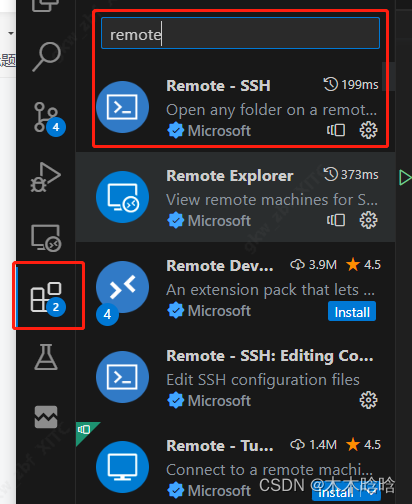
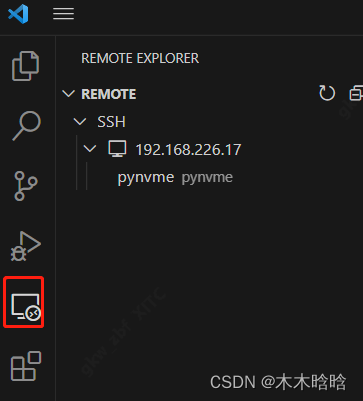
如下方式新建一个target
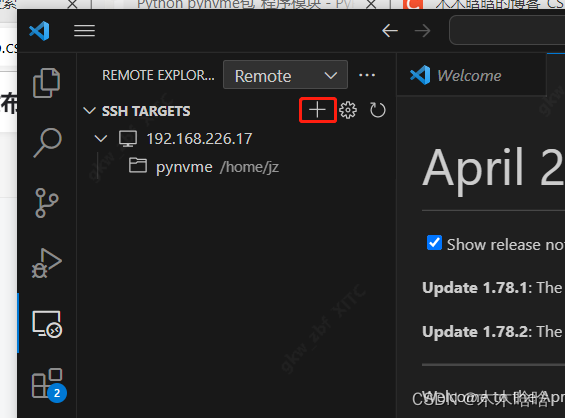



右键target,connect in current window
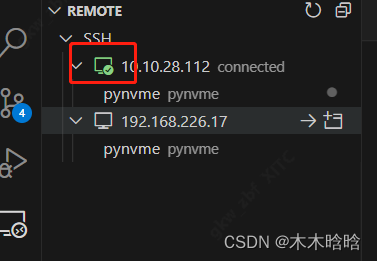
2. 连接成功后,初次运行pynvme需要在pynvme路径下执行 ./install.sh
3. 运行testcase前,根据实际更改.vscode/setting.json中的BDF addr
4. 这里即可看到可运行的测试脚本,若无法显示,刷新,还无法显示,make setup再查看,后续每次打开vscode只需make setup即可运行测试脚本
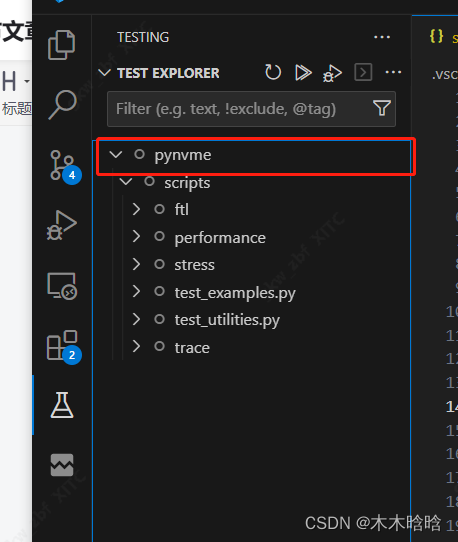






 U8W/U8W-Mini使用与常见问题解决
U8W/U8W-Mini使用与常见问题解决 QT多线程的5种用法,通过使用线程解决UI主界面的耗时操作代码,防止界面卡死。...
QT多线程的5种用法,通过使用线程解决UI主界面的耗时操作代码,防止界面卡死。... stm32使用HAL库配置串口中断收发数据(保姆级教程)
stm32使用HAL库配置串口中断收发数据(保姆级教程) 分享几个国内免费的ChatGPT镜像网址(亲测有效)
分享几个国内免费的ChatGPT镜像网址(亲测有效) Allegro16.6差分等长设置及走线总结
Allegro16.6差分等长设置及走线总结